Ved transformation Excel til JPG er nødvendigt, kan det være lige så svært at vælge den passende konverter, da der har været tusindvis af valg på markedet. Flere valg er for udfordrende at håndtere til denne enkle opgave. I stedet for blindt at vælge konverteren til at udføre denne opgave, ville det være en fordel for dig at læse denne artikel for at kende det bedre. Så hvis du er en bruger, der finder en løsning, er al den nødvendige information her; fortsæt med at læse denne artikel.
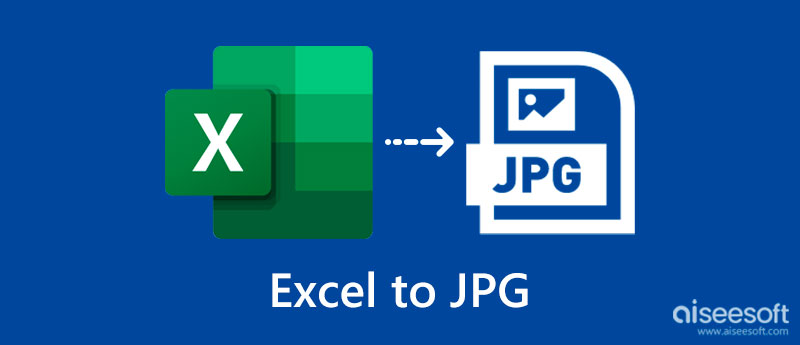
Har du ikke nok idé om, hvad der er grundene til, at du skal konvertere Excel til JPG? Her er de kendte grunde til, at brugere skal forstå, hvorfor de skal konvertere deres fil til en JPG med en anført forklaring. Hvis du er interesseret i at vide det bedre, så læs årsagerne nedenfor.
Det er meget nemmere at vedhæfte billeder til en e-mail på grund af deres filstørrelse. Da JPG bruger komprimering til at reducere filstørrelsen, vil indlæsningstiden blive hurtigere, når du vedhæfter et billede til en e-mail, du har oprettet; indlæsningstiden bliver hurtigere end at sende en XLS. Når du vil hjælpe modtageren med nemt at se oplysningerne på et digitalt regneark, er det også en fordel for dem at modtage en JPG-spot-on åben eller se filen.
Efter konvertering af XLS til JPG kan ingen redigere filen, hvis den er blevet åbnet på et XLS-redigeringsprogram. Det vil være svært at kopiere oplysningerne, da det er blevet til et billedformat. For at en bruger kunne kopiere og redigere filen, skulle de manuelt kopiere oplysningerne til et nyt Excel-ark og derefter redigere dem der.
De fleste af os bruger diagrammer til tidsplaner, vi har oprettet på Excel-behandlingsprogrammer såsom Microsoft Excel. XLS-formatet kan dog ikke bruges som tapet eller låseskærm, så hvis du ønsker at blive mindet om din daglige tidsplan, vil det være en fordel at indstille arket som tapet i JPG-format.
Aiseesoft Gratis JPG Word Converter Online er en top-notch Microsoft Office Excel til JPG konverter online, som du nemt kan bruge til at ændre formatet på alle DOC'er såsom XLS. Med det kan du importere flere Evel-filer her og konvertere dem til et nyere format end JPG. F.eks. PNG, BMP, GIF og TIFF.
Her behøver du ikke konvertere XLS til en PDF, og derefter konvertere den til en JPG, fordi den er dedikeret til at gemme det endelige output direkte som JPG. Så hvis du vil bruge denne app, skal du følge de angivne trin, der er inkluderet her for at vise dig, hvordan dette fungerer.
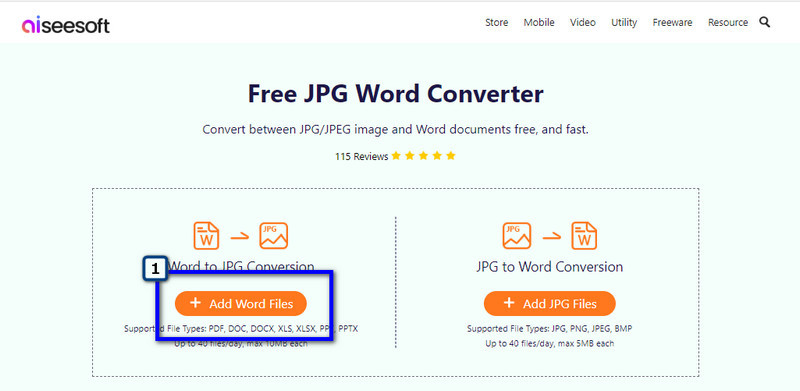
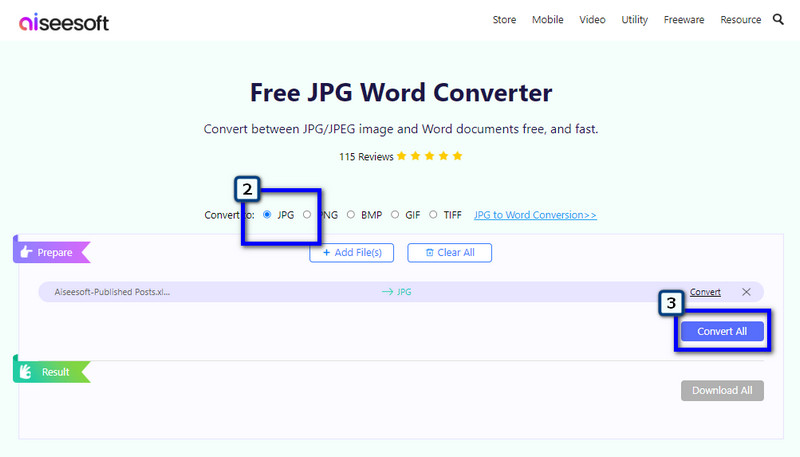
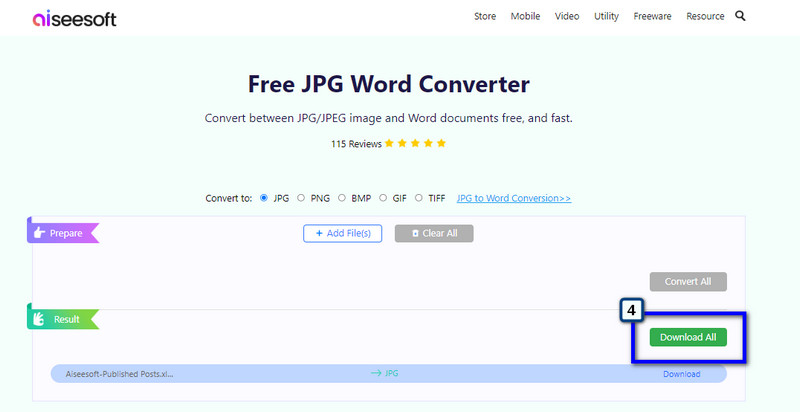
CDKM.com kan gemme Excel-grafen som en JPG. Det er en online konverter, som du kan bruge til at konvertere de fleste filer, som f.eks PDF til JPG. Denne app betragtes som en af de bedste på grund af dens behandling til at ændre formatet på en fil. På trods af at den er en pålidelig konverter, vil appen ikke give dig besked, om filen er uploadet, hvilket gør brugeren forvirret over, om den er indsat.
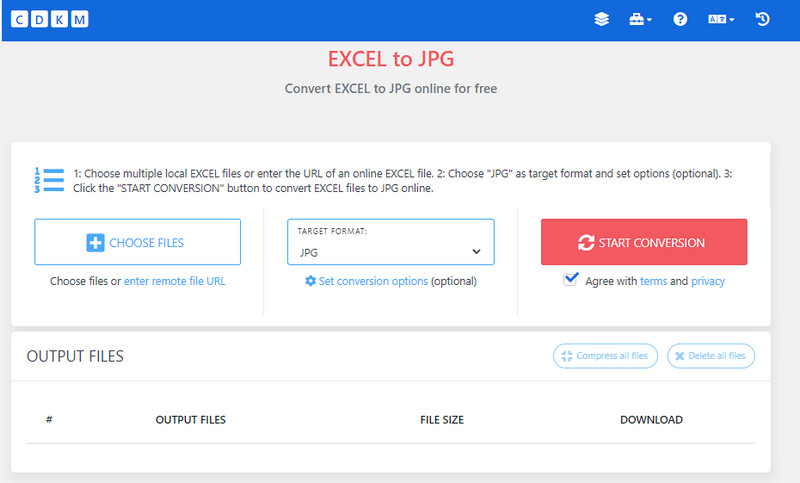
A1Office.co er en anden konverter, du kan bruge til at konvertere Excel-filer til JPG online uden kvalitetstab. Du kan trække og slippe de XLS-filer, du vil konvertere, her. Det har en ren grænseflade, hvilket betyder, at du ikke vil bemærke annoncer, mens du bruger applikationen. Selvom konverteren er et glimrende valg til at konvertere Excel-filer, har appen problemer med at behandle flere Excel-filer samtidigt, hvilket betyder, at appen ikke kan udføre en batchkonvertering. Men hvis du har en enkelt Excel-fil, som du vil konvertere, så prøv denne app og følg de efterfølgende trin nedenfor.
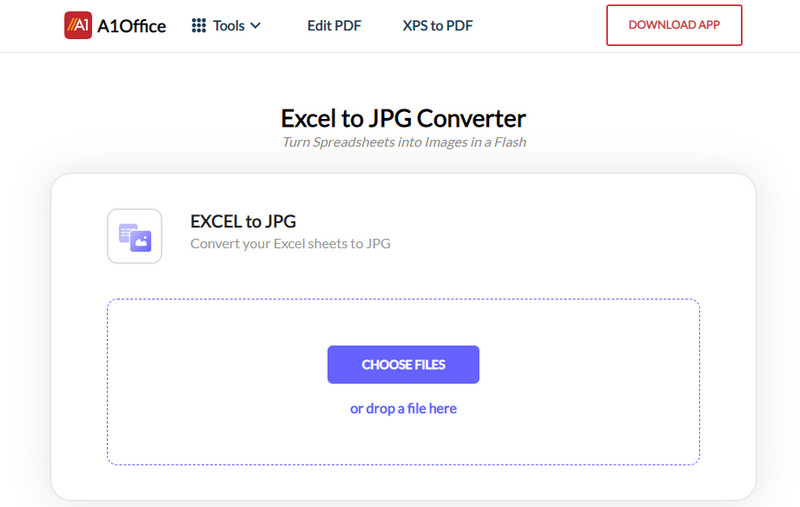
Er der nogen måder at gendanne Excel-filer på?
Der er tusindvis af måder at gendanne en Excel-fil på. For eksempel, hvis du ved et uheld har slettet filen, kan du gå til papirkurven eller papirkurven for at lede efter den. Men hvis Excel-filens indhold er blevet slettet, så er den bedste måde at gendanne Excel-filen kan findes, når du læser det relaterede emne om det.
Kan jeg konvertere JPG til XLS-format?
Ja, du kan konvertere JPG til XLS-format ved hjælp af dedikerede konvertere, der understøtter upload af JPG og kan eksportere XLS-format.
Er det muligt at miste indhold, når du konverterer Excel til JPG?
Da konvertering er at ændre et format til et nyere format, vil indholdet, der er indlejret i en Excel, altid blive gendannet, når du konverterer det til en JPG. Selvom der ikke er tilfælde, hvor det skete, er muligheden for at miste data eller indhold på en Excel-fil høj.
Konklusion
Nu er det din tur til at fortælle om de oplysninger, du har fået i denne artikel. Vi håber, at du har fundet vej til konverter XLS til JPG ved hjælp af de konvertere, vi tilføjede. Del disse oplysninger med andre, så de lærer, hvordan denne proces fungerer.

Video Converter Ultimate er fremragende videokonverter, editor og forstærker til at konvertere, forbedre og redigere videoer og musik i 1000 formater og mere.
100 % sikker. Ingen annoncer.
100 % sikker. Ingen annoncer.